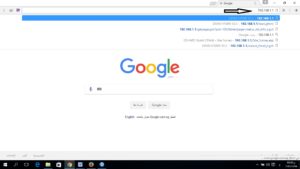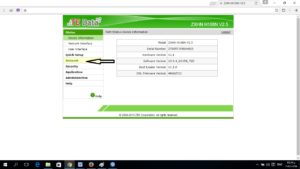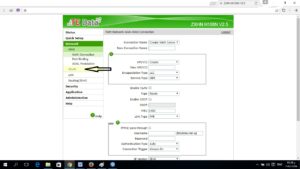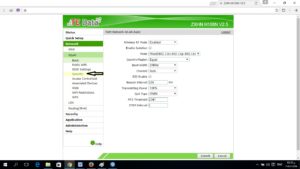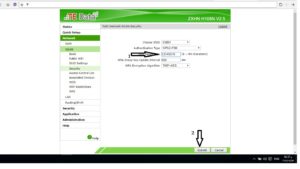ರೂಟರ್ಗಾಗಿ ವೈ ಫೈ ಪಾಸ್ವರ್ಡ್ ಅನ್ನು ಹೇಗೆ ಬದಲಾಯಿಸುವುದು (ಟಿ ಡೇಟಾ)
ಶಾಂತಿ, ಕರುಣೆ ಮತ್ತು ದೇವರ ಆಶೀರ್ವಾದ
ಇಂದಿನ ಪೋಸ್ಟ್ಗೆ ಎಲ್ಲರಿಗೂ ಸ್ವಾಗತ
ಇದು TE ಡೇಟಾ ರೂಟರ್ಗಾಗಿ ವೈ-ಫೈ ಪಾಸ್ವರ್ಡ್ ಅನ್ನು ಬದಲಾಯಿಸುತ್ತದೆ, ಇದು ಪ್ರಸ್ತುತ ಅಸ್ತಿತ್ವದಲ್ಲಿರುವ ಅತಿದೊಡ್ಡ ಕಂಪನಿಗಳಲ್ಲಿ ಒಂದಾಗಿದೆ ಮತ್ತು ಪ್ರಸ್ತುತ ಎಟಿಸಲಾಟ್, ಲಿಂಕ್, ನೂರ್, ಇತ್ಯಾದಿಗಳಂತಹ ಇತರ ಕಂಪನಿಗಳಿವೆ.
ಈ ಪೋಸ್ಟ್ನಲ್ಲಿ, ವಿವರಣೆಯು TE ಡೇಟಾ ರೂಟರ್ನ ಬಗ್ಗೆ ಇರುತ್ತದೆ ಮತ್ತು ಇತರ ವಿವರಣೆಗಳಲ್ಲಿ, ನಾನು ಉಳಿದ ಎಲ್ಲಾ ಕಂಪನಿಗಳ ಬಗ್ಗೆ ಮಾತನಾಡುತ್ತೇನೆ ಮತ್ತು ಪ್ರತಿ ರೂಟರ್ಗೆ ವೈ-ಫೈ ಪಾಸ್ವರ್ಡ್ ಅನ್ನು ಹೇಗೆ ಬದಲಾಯಿಸುವುದು ಇತರಕ್ಕಿಂತ ಭಿನ್ನವಾಗಿರುತ್ತದೆ. ಯಾವಾಗಲೂ ಅನುಸರಿಸಿ ನಮಗೆ ಇದರಿಂದ ನಿಮ್ಮ ರೂಟರ್ಗಾಗಿ ವೈ-ಫೈ ಪಾಸ್ವರ್ಡ್ನ ಬದಲಾವಣೆಯನ್ನು ನೀವು ತಿಳಿದುಕೊಳ್ಳಬಹುದು
ಈಗ ವಿವರಣೆಯೊಂದಿಗೆ
1: Google Chrome ಬ್ರೌಸರ್ ಅಥವಾ ನಿಮ್ಮ ಡೆಸ್ಕ್ಟಾಪ್ನಲ್ಲಿರುವ ಯಾವುದೇ ಬ್ರೌಸರ್ಗೆ ಹೋಗಿ ಮತ್ತು ಅದನ್ನು ತೆರೆಯಿರಿ
2: ವಿಳಾಸ ಪಟ್ಟಿಯಲ್ಲಿ ಈ ಸಂಖ್ಯೆಗಳನ್ನು 192.186.1.1 ಬರೆಯಿರಿ ಮತ್ತು ಈ ಸಂಖ್ಯೆಗಳು ನಿಮ್ಮ ರೂಟರ್ನ IP ವಿಳಾಸವಾಗಿದೆ ಮತ್ತು ಇದು ಎಲ್ಲಾ ಅಸ್ತಿತ್ವದಲ್ಲಿರುವ ರೂಟರ್ಗಳಿಗೆ ಮುಖ್ಯ ಡೀಫಾಲ್ಟ್ ಎಂದು ಪರಿಗಣಿಸಲಾಗುತ್ತದೆ
3: ಈ ಸಂಖ್ಯೆಗಳನ್ನು ಟೈಪ್ ಮಾಡಿದ ನಂತರ, Enter ಬಟನ್ ಅನ್ನು ಒತ್ತಿರಿ. ರೂಟರ್ ಲಾಗಿನ್ ಪುಟವು ಎರಡು ಬಾಕ್ಸ್ಗಳೊಂದಿಗೆ ತೆರೆಯುತ್ತದೆ, ಅದರಲ್ಲಿ ಬಳಕೆದಾರರ ಹೆಸರನ್ನು ಬರೆಯಲಾಗಿದೆ.
ಮತ್ತು ಎರಡನೆಯದು ಪಾಸ್ವರ್ಡ್ …… ಮತ್ತು ಇದಕ್ಕೆ ಎಲ್ಲಿ ಉತ್ತರಿಸಬೇಕೆಂದು ನಾನು ನಿಮಗೆ ಹೇಳುತ್ತೇನೆ. ಮೊದಲನೆಯದಾಗಿ, ಅಸ್ತಿತ್ವದಲ್ಲಿರುವ ಹೆಚ್ಚಿನ ರೂಟರ್ಗಳು ಬಳಕೆದಾರಹೆಸರು ಮತ್ತು ಪಾಸ್ವರ್ಡ್ ನಿರ್ವಾಹಕರನ್ನು ಹೊಂದಿವೆ. ಅದು ನಿಮ್ಮೊಂದಿಗೆ ತೆರೆಯದಿದ್ದರೆ, ಗೆ ಹೋಗಿ ರೂಟರ್ ಮತ್ತು ಅದರ ಹಿಂದೆ ನೋಡಿ. ನೀವು ಬಳಕೆದಾರಹೆಸರು ಮತ್ತು ಪಾಸ್ವರ್ಡ್ ಅನ್ನು ಹಿಂಭಾಗದಲ್ಲಿ ಕಾಣಬಹುದು. ಅವುಗಳನ್ನು ನಿಮ್ಮ ಮುಂದೆ ಇರುವ ಎರಡು ಬಾಕ್ಸ್ಗಳಲ್ಲಿ ಟೈಪ್ ಮಾಡಿ.
4: ಅದರ ನಂತರ, ರೂಟರ್ ಸೆಟ್ಟಿಂಗ್ಗಳು ನಿಮಗಾಗಿ ತೆರೆಯುತ್ತದೆ, ನೆಟ್ ವರ್ಕ್ ಎಂಬ ಪದವನ್ನು ಆರಿಸಿ
5 : ನೆಟ್ ವರ್ಕ್ ಪದದ ಮೇಲೆ ಕ್ಲಿಕ್ ಮಾಡಿದ ನಂತರ, ಅದರ ಅಡಿಯಲ್ಲಿ ಕೆಲವು ಪದಗಳು ಕಾಣಿಸಿಕೊಳ್ಳುತ್ತವೆ, WLAN ಪದವನ್ನು ಆರಿಸಿ
6 : WLAN ಪದವನ್ನು ಆಯ್ಕೆ ಮಾಡಿದ ನಂತರ, ಕೆಲವು ಪದಗಳು ಅದರ ಅಡಿಯಲ್ಲಿ ಕಾಣಿಸಿಕೊಳ್ಳುತ್ತವೆ, ಸೆಕ್ಯುರಿಟಿ ಪದವನ್ನು ಆರಿಸಿ
7: ಸೆಕ್ಯುರಿಟಿ ಪದವನ್ನು ಆಯ್ಕೆ ಮಾಡಿದ ನಂತರ, ನೀವು ಕೆಲವು ಆಯ್ಕೆಗಳೊಂದಿಗೆ ಪುಟದ ಮಧ್ಯದಲ್ಲಿ ಕಾಣಿಸಿಕೊಳ್ಳುತ್ತೀರಿ ಮತ್ತು ನೀವು WPA ಪಾಸ್ಫ್ರೇಸ್ ಪದದ ಪಕ್ಕದಲ್ಲಿ ಬಾಕ್ಸ್ ಅನ್ನು ಕಾಣಬಹುದು ಮತ್ತು ಇಲ್ಲಿ ನಿಮಗೆ ಬೇಕಾದ ಪಾಸ್ವರ್ಡ್ ಅನ್ನು ಟೈಪ್ ಮಾಡಿ.
ಚಿತ್ರಗಳೊಂದಿಗೆ ಈಗ ವಿವರಣೆ ಇಲ್ಲಿದೆ
🙄
🙄
🙄
😆
😳
ಮತ್ತು ಇಲ್ಲಿ ವಿವರಣೆಯು ಕೊನೆಗೊಂಡಿದೆ ಮತ್ತು ನಾವು ಇತರ ವಿವರಣೆಗಳಲ್ಲಿ ಭೇಟಿಯಾಗುತ್ತೇವೆ. ಈ ವಿಷಯವನ್ನು ಹಂಚಿಕೊಳ್ಳಲು ಮತ್ತು ನಮ್ಮ Facebook ಪುಟವನ್ನು ಅನುಸರಿಸಲು ಮರೆಯಬೇಡಿ (ಮೆಕಾನೊ ಟೆಕ್)
\\\\\\\\\\\\\\\\\\\\\\\\\\\\\\\\\\\\\\\\\\\\\\\\ \\\\\\\\\\\\\\\\\\\\\\\\\\\\\\\\\\\
ಮತ್ತೊಂದು ಪೋಸ್ಟ್ನಲ್ಲಿ, ಪ್ರಸ್ತುತ ಮೊಬೈಲ್ ಫೋನ್ಗಳಲ್ಲಿ ಇರುವ ಪ್ರೋಗ್ರಾಂಗಳಿಂದ ನಿಮ್ಮ ರೂಟರ್ ಅನ್ನು ಹೇಗೆ ರಕ್ಷಿಸುವುದು ಎಂದು ನಾನು ವಿವರಿಸುತ್ತೇನೆ
ನಮ್ಮ ಸೈಟ್ನಲ್ಲಿ ನಿಮಗೆ ಅಗತ್ಯವಿರುವ ಎಲ್ಲವನ್ನೂ ಮತ್ತು ಹೊಸದನ್ನು ಕಲಿಯಲು ಯಾವಾಗಲೂ ನಮ್ಮನ್ನು ಅನುಸರಿಸಿ
ನಿಮಗೆ ಇಷ್ಟವಾಗಬಹುದು
ನೇರ ಲಿಂಕ್ನೊಂದಿಗೆ ಅವಾಸ್ಟ್ ಫ್ರೀ ಆಂಟಿವೈರಸ್ 2020 ಅನ್ನು ಪೂರ್ಣವಾಗಿ ಡೌನ್ಲೋಡ್ ಮಾಡಿ
ಸಂಬಂಧಿಸಿದ ವಿಷಯಗಳು :
ರೂಟರ್ ಅನ್ನು ನುಗ್ಗುವಿಕೆಯಿಂದ ರಕ್ಷಿಸಿ